Kaip išvalyti arba išjungti naujausių dokumentų sąrašą "Microsoft Word 2016

atidarant" Microsoft Word ", neseniai atidarytų dokumentų sąrašas rodomas kairėje ekrano pusėje. Galite išvalyti dokumentus iš šio sąrašo arba, jei nenorite neseniai peržiūrėti neseni dokumentų, visiškai išjunkite sąrašą.
SUSIJUSIOS: Kaip išvalyti naujausius elementus iš "Jump" sąrašo sistemoje "Windows"
Naujausi Dokumentų sąrašas taip pat pasirodo, kai pasirenkate "Atidaryti" parinktį iš "Word" ir "Word" užduočių juostos mygtuko peršokimo sąraše. Išvalius sąrašą, šie dokumentai išvalomi iš dviejų "Word" vietų, bet ne peršokimo sąraše. Turėsite ištrinti šuolių sąrašą atskirai. Išjungus pastarųjų dokumentų peržiūrą, jie negali būti rodomi bet kurioje iš šių vietų. Štai kaip tai padaryti.
Išvalyti neseniai gautų dokumentų sąrašą
Išvalyti neseniai pateiktų dokumentų sąrašą yra paprasta. Nesvarbu, ar esate "Word" atidarymo uždarymo ekrane, ar puslapyje "Atidaryti" atidarę dokumentą, dešiniuoju pelės klavišu spustelėkite bet kurio paskutinio sąrašo dokumentą, tada pasirinkite parinktį "Išvalyti neatskiepytus dokumentus".
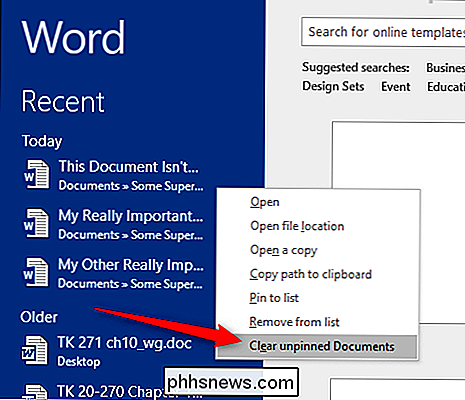
Įspėjimo langelyje spustelėkite mygtuką "Taip".
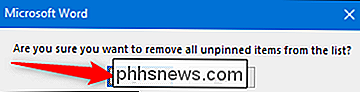
Ištrins visus dokumentus iš nesenų sąrašų, kurie nebuvo prisegti kaip mėgstami dokumentai.
Jei norite, taip pat galite pasirinkti parinktį "Pašalinti iš sąrašo" meniu, kad pašalintumėte tik dokumentą, kurį spustelėjote dešiniuoju pelės klavišu.
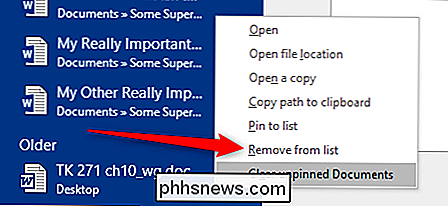
Išjunkite naujausių dokumentų sąrašą
Išimtinai visiškai išjunkite neseniai pateiktų dokumentų sąrašą. Jei esate "Word" atidarymo įklijimo ekrane, spustelėkite nuorodą "Atidaryti kitus dokumentus" apačioje kairėje.
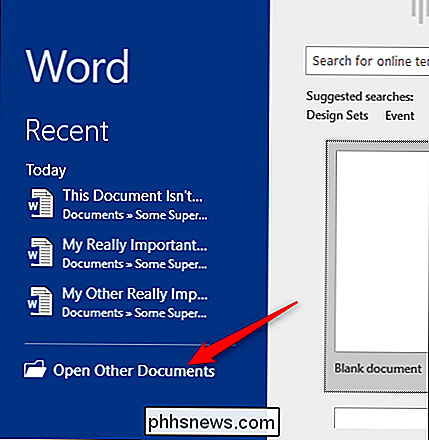
Arba, jei jau atidarėte dokumentą, spustelėkite meniu "Failas".
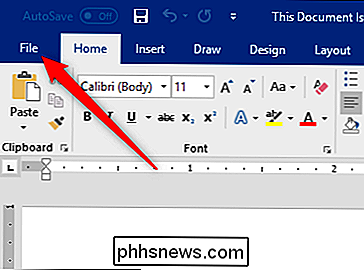
spustelėkite komandą "Parinktys" apačioje kairėje.
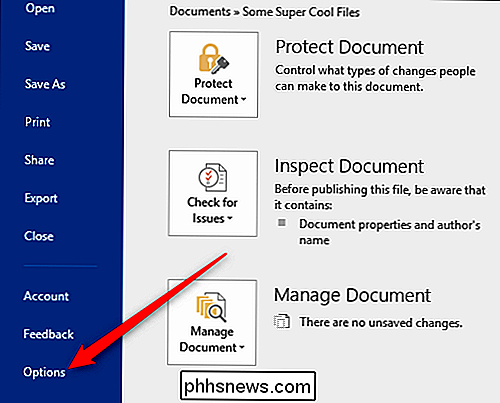
Meniu "Word Options" pereikite į skirtuką "Advanced".
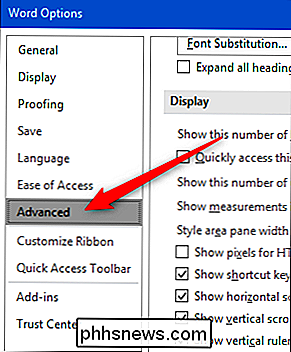
Dešinėje slinkite žemyn iki "Display" skilties. Išjunkite naujausių dokumentų rodymą nustatydami parinktį "Rodyti tokį nesenų dokumentų skaičių" nuliui, tada spustelėkite mygtuką "Gerai".
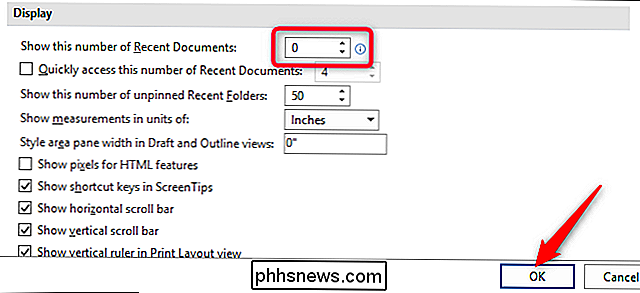
Dabar, kai atidarote "Word" (arba naudojate "Open" komandą programoje ), sąrašas neseniai dokumentų turėtų būti tuščias. Taip pat neturėtumėte matyti neseniai pateikto dokumento, nurodyto užduočių juostos mygtuko jumplist.
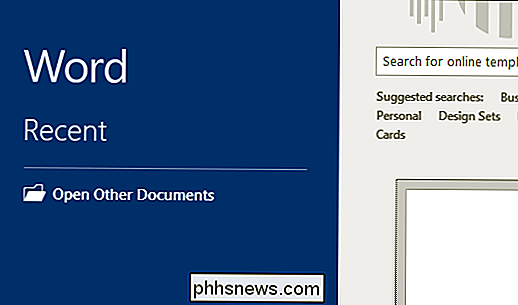
Jei norite ateityje vėl įjungti naujausių dokumentų rodymą, grįžkite į tą patį "Word Options" langą ir nustatykite numerį paskutinių dokumentų, kuriuos norite rodyti. 50 yra numatytasis nustatymas, bet jūs galite pasirinkti bet kurį skaičių nuo 0 iki 50. Tiesiog pažymėkite, kad kai vėl įjunkite neseniai pateiktą dokumento rodymą, visi anksčiau rodomi dokumentai bus rodomi dar kartą.

Kaip išvengti namų interneto duomenų saugojimo
Interneto paslaugų teikėjams nenuostabu, kad namų vartotojams siūlomų duomenų kiekis būtų apribotas, nes jie gali sumokėti daugiau pinigų daugiau pralaidumo. Jei atsidursite šiuose dirbtiniuose apribojimuose, kuriuos nustato jūsų interneto paslaugų teikėjas, turite atidžiai stebėti, ką darai internete.

Ką daryti, jei pamiršote savo "Android" telefono PIN kodą, šabloną ar slaptažodį?
"Android" paprastai įtaiso jūsų įrenginį, reikalaudamas PIN kodo, modelio ar viso slaptažodžio. Jūsų telefonas nėra nenaudingas, jei pamirštumėte atrakinimo kodą - galite jį apeiti ir grįžti. "Google" sugriežtino saugumą, todėl šiuolaikinės "Android" versijos tapo sunkiau. Tačiau visada galite vėl naudoti telefoną, kol prisiminsite savo "Google" paskyros naudotojo vardą ir slaptažodį.



